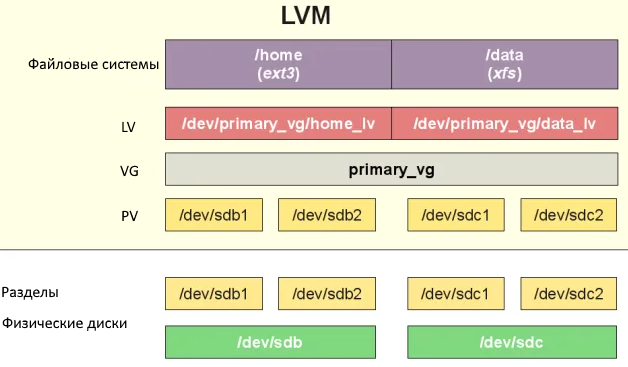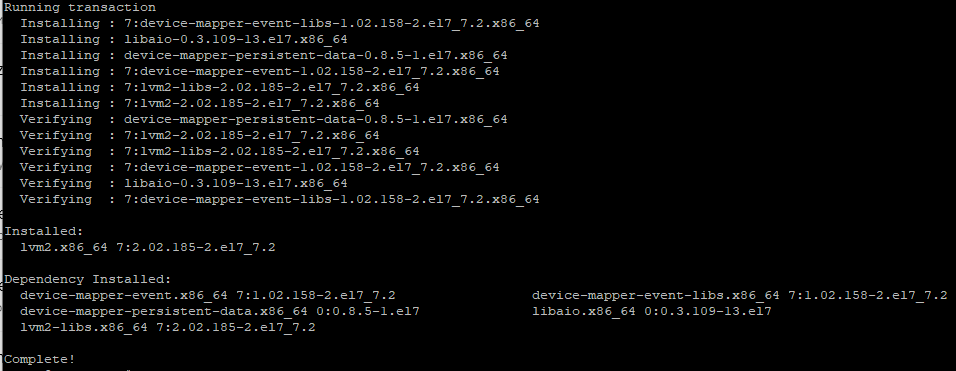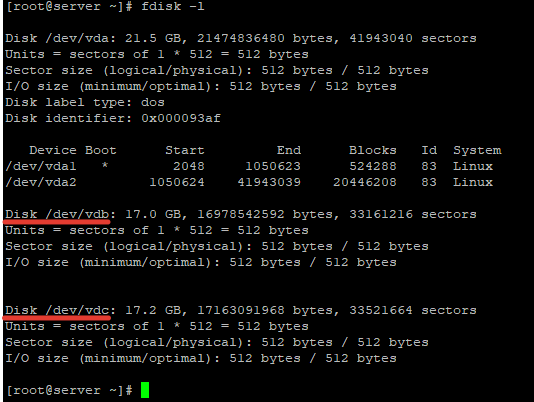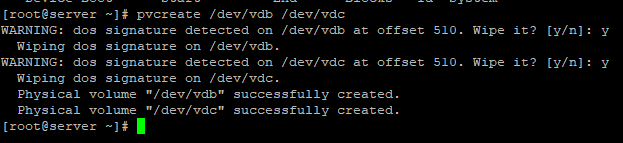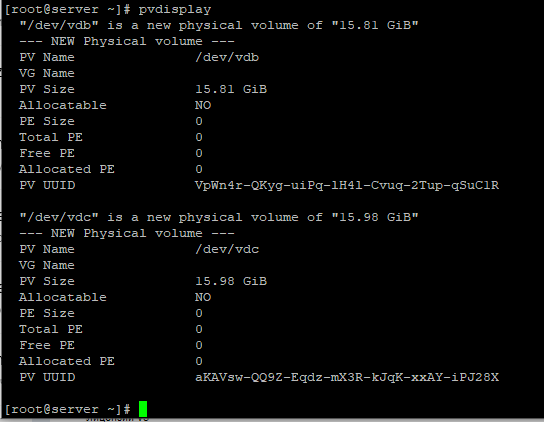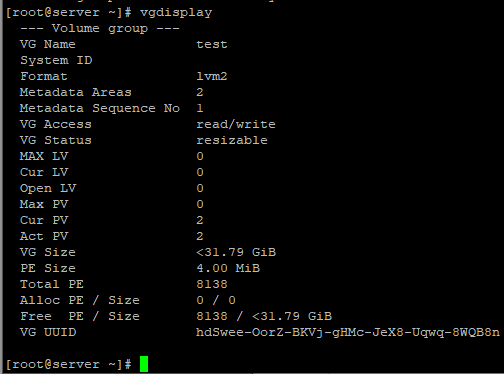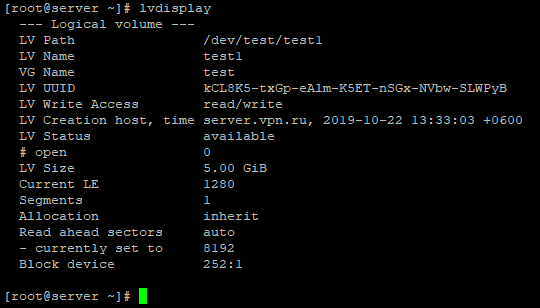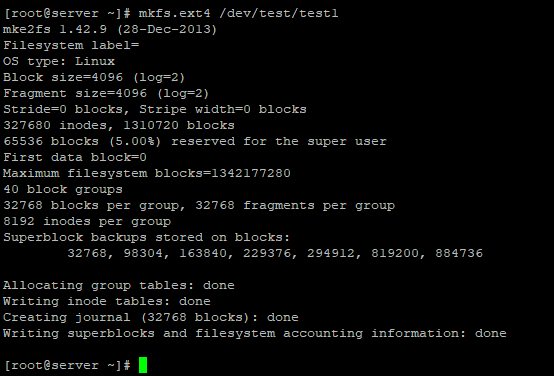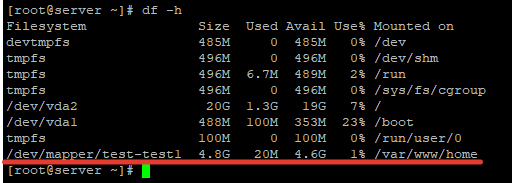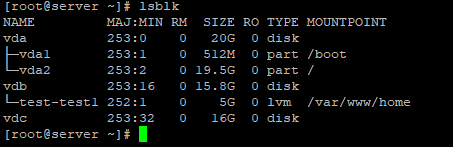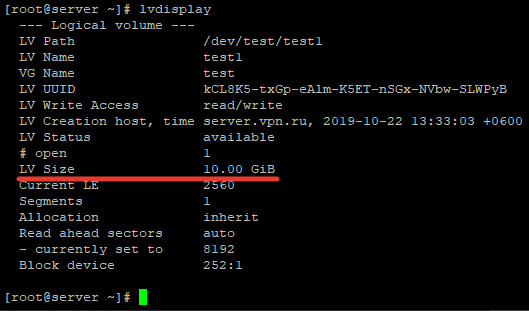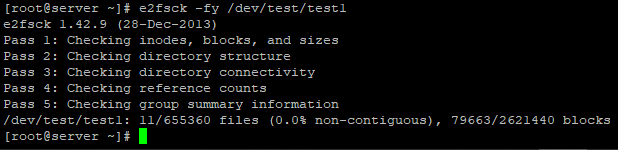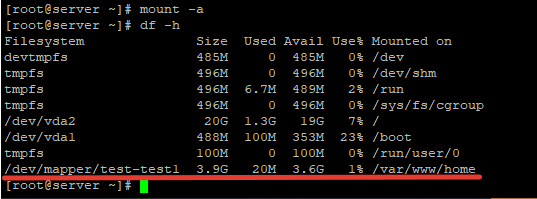использовать lvm при новой установке linux mint что это
Настройка и управление LVM разделами в Linux
LVM (Logical Volume Manager) – подсистема операционных систем Linux, позволяющая использовать разные области физического жесткого диска или разных жестких дисков как один логический том. LVM встроена в ядро Linux и реализуется на базе device mapper.
Главные преимущества LVM – высокий уровень абстракции от физических дисков, гибкость и масштабируемость. Вы можете на лету изменять размер логического тома, добавлять (и удалять) новые диски. Для LVM томов поддерживается зекалирование, снапшоты (persistent snapshot) и striping (расслоение данных между несколькими дисками с целью увеличения производительности).
В данной статье мы рассмотрим использование LVM разделов на примере Linux CentOS 8, покажем процесс объединения двух дисков в одну группу LVM, посмотрим как создавать группы, тома, монтировать, расширять и уменьшать размер LVM разделов.
Прежде всего нужно разобраться с уровнями дисковых абстракций LVM.
Установка утилиты lvm2
Чтобы начать работу с LVM, нужно установить утилиту lvm2. Выполним следующие команды:
apt-get install lvm2 — для Ubuntu, Mint, Debian
yum install lvm2 – для Centos, Red-Hat, Fedora
В разных версиях Linux отличается только способ установки утилиты lvm2 (установка через yum/dnf или apt-get), дальнейшие команды для работы с LVM, одинаковы.
Создание LVM разделов
Итак, у нас имеется виртуальная машина KVM, к которой подключены два дополнительных диска. Проверим, что они доступны в системе, используя команду:
При настройке LVM на своем виртуальном или физическом сервере, используйте свою маркировку дисков.
Чтобы диски были доступны для LVM, их нужно пометить (инициализировать) утилитой pvcreate:
pvcreate /dev/vdb /dev/vdc
Теперь, чтобы убедиться, что данные диски можно использовать для LVM, введите команду pvdisplay:
Как видим, оба диска отображаются. Разберем информацию из вывода команды:
С помощью команды pvscan вы можете просканировать диски на предмет PV.
Следующий этап – создание группы томов. Для создания групп томов используется команда vgcreate. Чтобы объединить ранее помеченные диски, воспользуемся командой:
# vgcreate test /dev/vdb /dev/vdc
Чтобы проверить результат введите vgdisplay:
Как видим, диски объединены в группу test и VG Size показывает общий размер дисков.
Разберем информацию из листинга команды vgdisplay:
После того, как мы создали общую группу для дисков, мы можем создать логический том на этой группы. При создании тома, используется команда lvcreate.
Чтобы в вашей группе создать логический том определенного размера и именем, используйте команду:
Как видим из листинга, в группе test был создан логический том с именем lvol0 и размером 5G.
Если вы хотите сами задать имя, используйте флаг -n:
Несколько примеров для создания логических томов с разными размерами:
Чтобы вывести информацию о логическом томе, используйте lvdisplay:
Так же разберем листинг данной команды:
LVM: создание файловой системы, монтирование логического тома
Чтобы создать файловую систему на логическом томе, воспользуйтесь утилитой mkfs:
Создадим файловую систему ext4 на LVM томе:
Файловая система была создана без ошибок.
Теперь создадим тестовую директорию и примонтируем логический том к данной директории:
# mkdir /var/www/home
# mount /dev/test/test1 /var/www/home/
Как видите, все прошло без ошибок и теперь директория /var/www/home существует как отдельный раздел.
Чтобы логический том монтировался при загрузке системы, нужно добавить его в fstab и назначить директорию для монтирования.
Откроем файл:
nano /etc/fstab
И добавим в него следующую информацию:
Чтобы проверить общую информацию по дискам, разделам и томам, введите команду lsblk:
Как видим, наш созданный том отображается, и указана директория к которой он примонтирован.
Команда lvmdiskscan позволяет просканировать доступные диски, показывает их размер и принадлежность к LVM.
Увеличение логического тома LVM
Чтобы добавить дополнительный диск к группе томов, нужно воспользоваться уже знакомой схемой:
pvcreate /dev/нашдиск — инициализация диска для lvm
vgextend test /dev/нашдиск — добавление диска в группу томов
Чтобы расширить логический том, воспользуйтесь следующей схемой:
Данным способом вы расширите раздел на 10 Гб.
Еще несколько примеров расширения LVM раздела:
Осталось увеличить раздел файловой системы:
resize2fs /dev/test/test1 – для ext4
xfs_growfs /dev/test/test1 – для xfs
Уменьшение LVM томов
LVM позволяют уменьшать размер тома. Но для безопасности умеьшения размера раздела его нужно отключить.
Отмонтируем том от директории:
Выполним проверку диска:
Уменьшим раздел файловой системы на 4 Гб:
# resize2fs /dev/test/test1 4G
Теперь уменьшим размер самого LVM тома:
После чего, нужно примонтировать том обратно и проверить текущий размер:
Как видим, размер уменьшился до 4 Гб.
Удаление LVM групп и томов
Для удаления LVM томов, используется команда lvremove:
Чтобы удалить группу логических томов, используйте:
Убрать метки с LVM дисков:
# pvremove /dev/vdb /dev/vdc
Создание зеркальных томов LVM
LVM позволяет создать зеркальные тома для повышения отказоустойчивости хранения данных. В LVM зеркале данные одновременно хранятся на двух (или более) физических дисках (подобие RAID-1). Процедура создания зеркального тома в LVM.
Инструменты LVM очень удобны для работы, с помощью них можно легко управлять томами, нарезать их на нужные вам размеры и с легкостью использовать под свои нужды. В данной статье я постарался затронуть все основные моменты в работе с LVM.
Mint и LVM. Часть 1, вводная
Эта история началась с того, что в силу стечения ряда обстоятельств я стал счастливым обладателем SSD-накопителя производства Crucial MX100 объёмом 512 ГБ. От описания его особенностей воздержусть — эта линейка моделей (от 128 ГБ до указанной выше цифры), ввиду сочетания «брендовости», вышесредних скоростных показателей и гуманной цены, сейчас, что называется, на слуху, и на любом «железячном» сайте можно найти её обзоры и тесты. Для дальнейшего сюжета важно, что в результате дисковая подсистема, упакованная внутри моего десктопа, стала выглядеть так:
Поскольку «мама» моя на чипсете H77, только первые два SSD-накопителя могут пользоваться всеми прелестями интерфейса SATA-III, третьему же с приходом «жирного» родственника пришлось сесть на зауженный канал. Что, впрочем, легко улавливается на тестах, но с трудом — на реальных задачах: в любом случае любой SSD будет очень ощутимо быстрее механического винчестера. Тем не менее, хотелось подойти к этому вопросу вдумчиво и распорядиться наличными хренилищами рационально.
Впрочем, вру: поначалу хотелось поскорей водрузить на Crucial MX100 систему и записать рабочие данные. Согласитесь, ведь ещё совсем недавно SSD в десять раз меньшего объёма казался трудно достижимой мечтой. Так что, думаю, желание поглядеть на это чудо в деле понятно. Однако, как обычно, нетерпение привело к тому, что объект его, сиречь MX100, был размечен по весьма неудачной схеме, а оба SanDisk’а вообще оказались не при делах. И потому я ждал только повода для полной переустановки системы на полностью перекомпонованные носители.
Поводом этим послужил выход кандидата в релизы Mint 17.1, она же Rebecca — и процесс её установки пошёл сразу по скачивании образа, о чём было отрапортовано своевременно.
Описывать процесс установки не буду — он ничем не изменился с прежних времён. В рамках нынешнего сюжета важна только дисковая разметка при инсталляции, каковая, естественно, проводилась на MX100 (файл устройства /dev/sda ). Он был разбит на три раздела:
Очевидно, что организация хренилища из трёх устройств требовала их объединения тем или иным способом, каковых приходило на ум четыре:
Линейный RAID сразу был отметён с негодованием как лишённый в данной ситуации смысла (и вообще плохо применимый к SSD-накопителям, не любящим полного заполнения). Вариант с btrfs я тоже всеръёз не рассматривал, что бы ни говорили о готовности этой системы к промышленному использованию. Характерно, что в openSUSE, кажется, первой взявшей её на вооружение как умолчальной, btrfs задействуется под корневую файловую систему, тогда как бесценные пользовательские данные по умолчанию предлагается размещать на XFS.
Выбор ZFS, казалось бы, напрашивался: эту систему хранения данных я люблю, более-менее знаю, даже кое-чего про неё сочинил (например, это), и включал её поддержку в сборки своих вариантов Mint 17. Однако тут модули ZFS у меня неожиданно с первого раза не собрались. Правда, проблема решилась (благодаря помощи Станислава Шрамко aka stanis, о чём в другой раз), однако, как говорится, осадок остался. Ибо случай этот послужил напоминанием не только о бренности бытия, но и птичьих правах, на которых существует ZFS on Linux.
В своё время, более десяти лет назад, я очень увлекался технологией LVM, тогда ещё 1-й версии, и даже сочинил про неё довольно подробную статью. Потом я это дело забросил по двум причинам. Во-первых, во времена винчестеров с PATA-интерфейсом было очень сложно сконфигурировать многодисковую систему LVM без деградации производительности. Во-вторых, инструментарий CLI для создания такой системы и последующего управления ею показался мне при использовании в «домашних» условиях неоправданно сложным — особенно в сравнении с появившейся вскоре ZFS.
С тех пор, как я имел дело с LVM, появилась LVM2, предоставляющая ряд дополнительных возможностей, таких, как расширение логического тома на вновь подключённые физические тома. Однако суть технологии, терминология, утилиты CLI для работы с LVM почти не изменились. Да и в сети можно найти много не менее подробных, но более свежих материалов по теме (пожалуй, вот наиболее полный). Так что на этих вопросах останавливаться не буду, ограничившись маленьким терминологическим конспектом.
Физический том делится на «куски», именуемые физическими экстентами (Physical Extent, PE — по традиции олставлю этот термин без перевода, так как предлагаемый русскоязычной Википедией диапазон может ввести в заблуждение). Это — нечто вроде аналогов физических блоков (секторов) обычного винчестера, их размер по умолчанию 4 МБ, но может быть изменён в обе стороны.
Физические тома объединяются в группу томов (VG — Volume group), которая выступает как единое целое и может рассматриваться как логическиий аналог raw-накопителя. И, подобно последнему, делится на разделы — поскольку над физикой мы уже поднялись, они назваются логическими томами (LV — Logical volume). А уж те — опять-таки на «куски», которые, как нетрудно догадаться, носят имя логических экстентов (LE — Logical extent). По размеру логический экстент равен экстенту физическому, которому он ставится в соответствие — однозначно, но одним из двух методов:
Последний метод, сходен с расщеплением данных в RAID Level 0 и, подобно последнему, обычно способствует быстродействию дисковых операций. При этом очевидно (и важно в контексте дальнейшего развития сюжета), что размер логического тома с чередованием не может быть больше наименьшего из входящих в него томов физических.
В ходе создания собственного хренилища LVM, описанного на следующей странице, оказалось, что существует ещё и метод зеркалирования. Надо полагать, что это некое подобие RAID Level 1. Но, поскольку для меня это не актуально, выяснением деталей не занимался.
Вне зависимости от метода соответствия логических и физических экстентов, логические тома предназначены для того, чтобы нести на себе файловые системы, подобно обычным дисковым разделам, причём точно те же самые — любые нативные для Linux’а: ext2/ext3/ext4, XFS, ReiserFS, JFS.
На этом терминологическое введение можно считать законченным — перехожу к описанию действий по организации хренилища данных.
LVM — это просто!
Собственно, хочется просто и доступно рассказать про такую замечательную вещь как Logical Volume Management или Управление Логическими Томами.
Поскольку уже давно пользуюсь LVM-ом, расскажу что он значит именно для меня, не подглядывая в мануалы и не выдёргивая цитаты из wiki, своими словами, чтобы было понятно именно тем кто ничего о нем не знает. Постараюсь сразу не рассказывать о всяческих «продвинутых» функциях типа страйпов, снапшотов и т.п.
LVM — это дополнительный слой абстракции от железа, позволяющий собрать кучи разнородных дисков в один, и затем снова разбить этот один именно так как нам хочется.
есть 3 уровня абстракции:
1. PV (Physical Volume) — физические тома (это могут быть разделы или целые «неразбитые» диски)
2. VG (Volume Group) — группа томов (объединяем физические тома (PV) в группу, создаём единый диск, который будем дальше разбивать так, как нам хочется)
3. LV (Logical Volume) — логические разделы, собственно раздел нашего нового «единого диска» ака Группы Томов, который мы потом форматируем и используем как обычный раздел, обычного жёсткого диска.
это пожалуй вся теория. 🙂 теперь практика:
для работы нужны пакеты lvm2 и возможность работать с привелегиями root поэтому:
$ sudo bash
# apt-get install lvm2
допустим у нас в компе есть жёсткий диск на 40Гб и нам удалось наскрести немного денег и наконец-то купить себе ТЕРАБАЙТНИК! :))) Система уже стоит и работает, и первый диск разбит одним разделом (/dev/sda1 как / ), второй — самый большой, который мы только подключили — вообще не разбит /dev/sdb…
Предлагаю немножко разгрузить корневой диск, а заодно ускорить (новый диск работает быстрее старого) и «обезопасить» систему с помощью lvm.
Можно делать на втором диске разделы и добавлять их в группы томов (если нам нужно несколько групп томов),
а можно вообще не делать на диске разделы и всё устройство сделать физическим разделом (PV)
# pvcreate /dev/sdb
Physical volume «/dev/sdb» successfully created
Создаём группу томов с говорящим названием, например по имени машины «ws», чтобы когда мы перетащим данный диск на другую машину небыло конфликтов с именами групп томов:
# vgcreate ws /dev/sdb
Volume group «vg0» successfully created
желательно внести с корневого раздела такие папки как /usr /var /tmp /home, чтобы не дефрагментировать лишний раз корневой раздел и ни в коем случае его не переполнить, поэтому создаём разделы:
# vgdisplay
информацию по созданным логическим томам
root@ws:
# lvdisplay
информацию по физическим томам
root@ws:
дальше lvm уже почти кончается… форматируем наши разделы в любимые файловые системы:
root@ws:
кстати, не плохо было бы сделать раздел подкачки:
root@ws:
создаём папку и подключая по очереди новообразовавшиеся тома, копируем в них нужное содержимое:
root@ws:
# mkdir /mnt/target
root@ws:
# mount /dev/ws/home /mnt/target
копируем туда всё из папки /home своим любимым файловым менеджером (с сохранением прав доступа), например так ;):
root@ws:
# umount /mnt/target/
кстати, для папки temp необходимо только поправить права, копировать туда что-либо необязательно:
root@ws:
На вкусное, хочу предложить более продвинутую штуку:
допустим у нас есть система с разделом на LVM, а жёсткий диск начал сбоить, тогда мы можем без перезагрузки переместить всю систему на другой жёсткий диск/раздел:
# On-line добавление/удаление жёстких дисков с помощью LVM (пример)
# pvcreate /dev/sda1 # наш эмулятор сбойного диска
Physical volume «/dev/sda1» successfully created
# pvcreate /dev/sdb1 # наш эмулятор спасательного диска
Physical volume «/dev/sdb1» successfully created
# vgcreate vg0 /dev/sda1 # создаю группу томов vg0
Volume group «vg0» successfully created
# mkfs.ext2 /dev/vg0/test # создаю файловую систему на разделе
root@ws:
# mount /dev/mapper/vg0-test /mnt/tmp/ #монтирую раздел
… # заполняю его информацией, открываю на нем несколько файлов и т.п.
# vgextend vg0 /dev/sdb1 # расширяю нашу групу томов на «спасательный» диск
Volume group «vg0» successfully extended
# pvmove /dev/sda1 /dev/sdb1 #передвигаю содержимое с «умирающего» диска на «спасательный»
/dev/sda1: Moved: 0.9%
/dev/sda1: Moved: 1.8%
…
/dev/sda1: Moved: 99.7%
/dev/sda1: Moved: 100.0%
# vgreduce vg0 /dev/sda1 # убираю «умирающий» диск из группы томов.
Removed «/dev/sda1» from volume group «vg0»
Итого:
Я создал логический раздел, отформатировал его, примонтировал и заполнил нужными данными, затем переместил его с одного устройства на другое, при этом раздел остался примонтирован и данные всё время оставались доступны!
Подобным образом мне удавалось без перезагрузки перенести всю систему с умирающего диска на рэид-массив. 🙂
Создание и настройка LVM Linux
LVM работает на уровне ядра, поэтому гарантируется максимальная прозрачность настройки и использования дисков. Программы смогут работать с логическими, виртуальными LVM разделами, точно так же, как и с обычными.
Давайте рассмотрим преимущества использования LVM перед обычными разделами жесткого диска.
Теперь перейдем от теории ближе к практике. Рассмотрим создание LVM, настройку и работу с дисками. Как основную операционную систему мы будем использовать Ubuntu, но данная инструкция подойдет и для любого другого дистрибутива Linux.
Создание LVM Linux
Структура LVM состоит из трех слоев:
Перед тем как начинать создание lvm linux необходимо установить нужные для этого инструменты:
sudo apt install lvm2
Соответственно структуре LVM, нам нужно будет инициализировать физические разделы для LVM, объединить их в группу, а затем создать из этой группы нужные нам логические тома.
Инициализация физических LVM разделов
Сначала определимся с томами, которые будем использовать, допустим это будут /dev/sda6 и /dev/sda7. Инициализировать их для работы LVM можно с помощью команды pvcreate:
sudo pvcreate /dev/sda6 /dev/sda7
Чтобы посмотреть действительно ли были созданы физические тома LVM вы можете использовать команду pvscan:
Также можно посмотреть физические LVM разделы с более подробными атрибутами, такими как размер, общий размер, физический размер, свободное место и т д:
Создание группы разделов LVM
sudo vgcreate vol_grp1 /dev/sda6 /dev/sda7
С помощью LVM команды vgdisplay вы можете посмотреть созданные группы томов:
Создание логических томов LVM
Теперь все готово, чтобы создать логические LVM разделы. Для этого будем использовать команду lvcreate и создадим логический раздел размером 80 мегабайт, или 20 блоков LVM:
Если вы хотите задать размер в обычных единицах измерения, то необходимо использовать опцию -L. Например, для тех же 80-ти мегабайт:
В качестве приставки для указания размера можно использовать такие буквы:
Посмотреть список доступных логических разделов LVM можно по аналогии с предыдущими разделами с помощью команды lvdisplay:
Теперь, когда раздел создан, мы можем работать с ним как с обычным разделом. Например, отформатируем его в файловую систему ext4, а затем примонтируем в /mnt:
sudo mkfs.ext4 /dev/vol_grp1/logical_vol1
sudo mount /dev/vol_grp1/logical_vol1 /mnt/
Как видите, монтирование LVM в Linux ничем не отличается от монтирования обычных разделов.
Вообще говоря, LVM разделы могут быть трех типов:
Полосные разделы очень полезны при больших нагрузках на жесткий диск. Здесь вы можете настроить одновременную запись на разные физические устройства, для одновременных операций, это может очень сильно увеличить производительность работы системы.
Для этого нужно задать количество полос записи с помощью опции -i, а также размер полосы опцией -l. Количество полос не должно превышать количества физических дисков. Например:
Зеркалированный том позволяет записывать данные одновременно на два устройства. Когда данные пишутся на один диск, они сразу же копируются на другой. Это позволяет защититься от сбоев одного из дисков. Если один из дисков испортится, то разделы LVM просто станут линейными и все данные по-прежнему будут доступны. Для создания такого раздела LVM Linux можно использовать команду:
Удалить LVM раздел
Вы можете не только настроить LVM тома изменяя их размер и атрибуты, но и удалить LVM раздел, если он вам больше не нужен. Это делается с помощью LVM команды lvremove:
sudo lvremove /dev/vol-grp1/lv_mirror
Теперь лишний раздел удален.
Изменение размера LVM тома
Вы можете изменять уже созданные разделы LVM увеличивая или уменьшая их размер. Причем неважно есть ли место на физическом диске после этого раздела, если в пуле есть память, вы можете ее использовать для любого раздела. Чтобы изменить размер LVM используйте команду lvextend. Например, LVM увеличим размер диска из 80 до 100 мегабайт:
Extending logical volume logical_vol1 to 100.00 MB
Logical volume logical_vol1 successfully resize
Также вы можете увеличить размер LVM, использовав знак +:
Выводы
В этой статье мы рассмотрели создание LVM разделов в linux, а также настройку, увеличение, уменьшение и монтирование LVM Linux. Теперь вы знаете насколько это мощная технология и сколько преимуществ она может дать не только на сервере, но и на домашнем ПК. Вы раньше использовали LVM? Будете использовать?